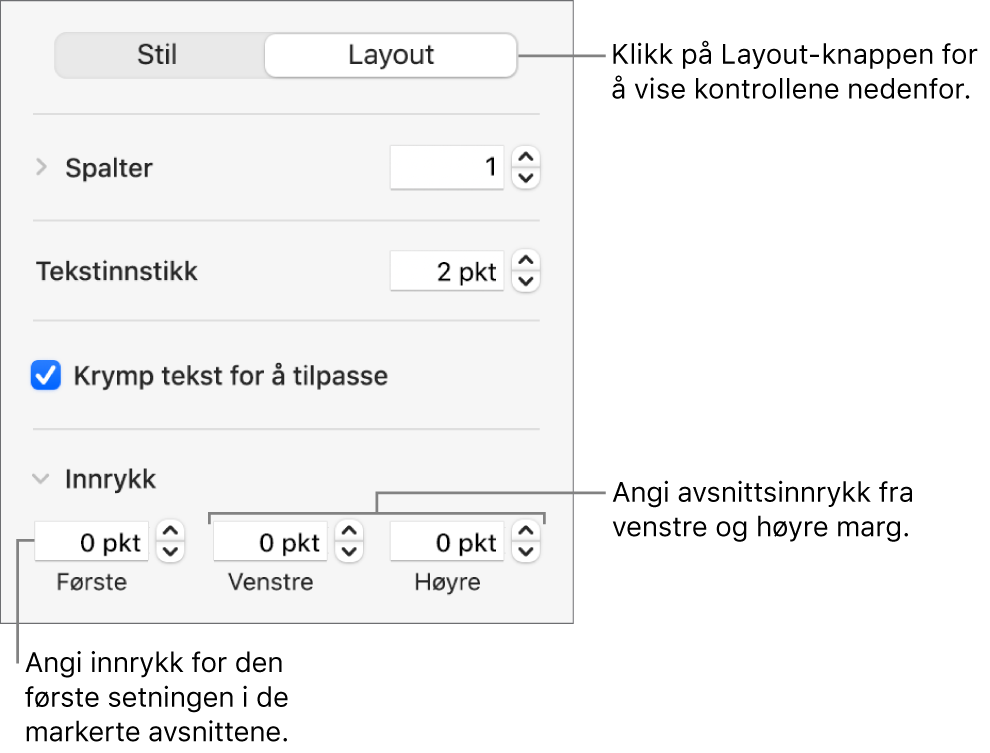Brukerveiledning for Keynote for Mac
- Velkommen
-
- Introduksjon til Keynote
- Introduksjon til bilder, diagrammer og andre objekter
- Opprett din første presentasjon
- Velg hvordan du navigerer i presentasjonen din
- Åpne eller lukk en presentasjon
- Arkiver og gi navn til en presentasjon
- Finn en presentasjon
- Skriv ut en presentasjon
- Touch Bar for Keynote
- Opprett en presentasjon ved hjelp av VoiceOver
-
- Endre objektgjennomsiktighet
- Fyll objekter med farge eller et bilde
- Legg til kantlinjer rundt et objekt
- Legg til en bildetekst eller tittel
- Legg til refleksjon eller skygge
- Bruk objektstiler
- Endre størrelse på, roter og vend objekter
- Flytt og rediger objekter i objektlisten
- Legg til lenkede objekter for å gjøre presentasjonen interaktiv
-
- Send en presentasjon
- Introduksjon til samarbeid
- Inviter andre til å samarbeide
- Samarbeid om en delt presentasjon
- Følg aktivitet i en delt presentasjon
- Endre innstillinger for en delt presentasjon
- Stopp deling av en presentasjon
- Delte mapper og samarbeid
- Bruk Box til å samarbeide
- Opprett et animert GIF-bilde
- Publiser presentasjonen i en blogg
-
- Bruk iCloud Drive med Keynote
- Eksporter til PowerPoint eller et annet filformat
- Reduser filstørrelsen til presentasjonen
- Arkiver en stor presentasjon som en pakkefil
- Gjenopprett en tidligere versjon av en presentasjon
- Flytt en presentasjon
- Slett en presentasjon
- Passordbeskytt en presentasjon
- Lås en presentasjon
- Opprett og administrer tilpassede temaer
- Copyright

Juster tekst i Keynote på Mac
Du kan justere tekst i en tabellcelle, tekstrute eller figur slik at den er venstre- eller høyrejustert, sentrert eller har rette marger.
Juster og blokkjuster tekst
Marker en hvilken som helst del av teksten eller klikk på en tekstrute eller figur med tekst. Hvis du jobber i en tabell, klikker du på en tabellcelle eller markerer en rad eller en kolonne.
Klikk på Tekst-fanen i Format-sidepanelet
 .
.Klikk på Stil-knappen nesten øverst i sidepanelet, og klikk deretter på de aktuelle justeringsknappene.
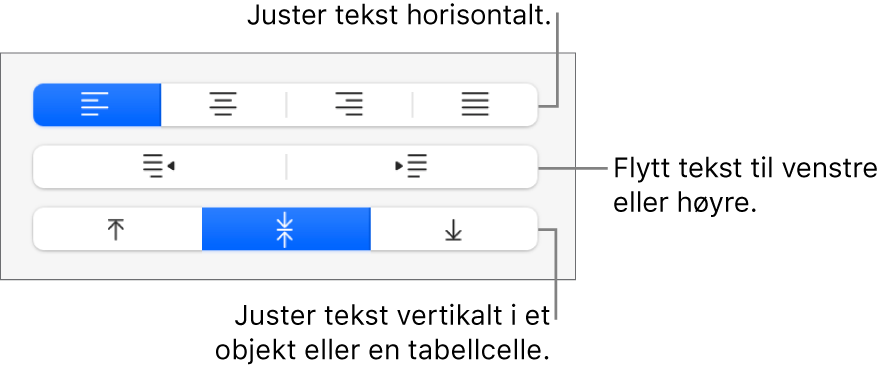
Angi tekstmarger
Tekst i en tekstrute, en figur eller en tabellcelle har en standardavstand mellom teksten og det omsluttende objektet. Du kan justere avstanden ved å angi en annen marg. Du kan også sette inn et innrykk i den første linjen i et avsnitt for å skape en visuell pause som hjelper lesere med å se raskt over tekst.
Marker teksten som du vil endre margene for.
Gjør ett av følgende:
I linjalen flytter du margmarkøren (den blå trekanten) og innrykksmarkøren for første linje (den blå firkanten) dit du vil ha dem. Hvis du ikke ser linjaler, klikker du på
 i verktøylinjen og velger Vis linjaler.
i verktøylinjen og velger Vis linjaler.Klikk på Stil-knappen mot toppen av sidepanelet, og klikk deretter på en av standardinnrykksknappene i Justering-delen for å øke eller redusere innrykket for et helt avsnitt.
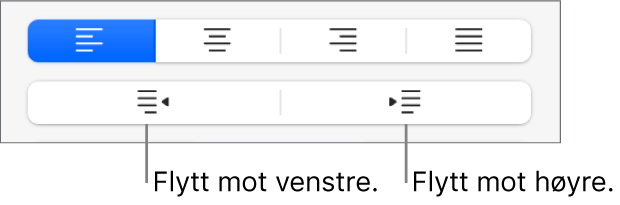
Klikk på Tekst-fanen øverst i sidepanelet, klikk på Layout-knappen under avsnittsstilen, og klikk deretter på pilen ved siden av Innrykk.